修复:停靠在任务栏选项中,在 Windows 11 上灰显
各位小伙伴们,大家好呀!看看今天我又给各位带来了什么文章?本文标题是《修复:停靠在任务栏选项中,在 Windows 11 上灰显》,很明显是关于文章的文章哈哈哈,其中内容主要会涉及到等等,如果能帮到你,觉得很不错的话,欢迎各位多多点评和分享!
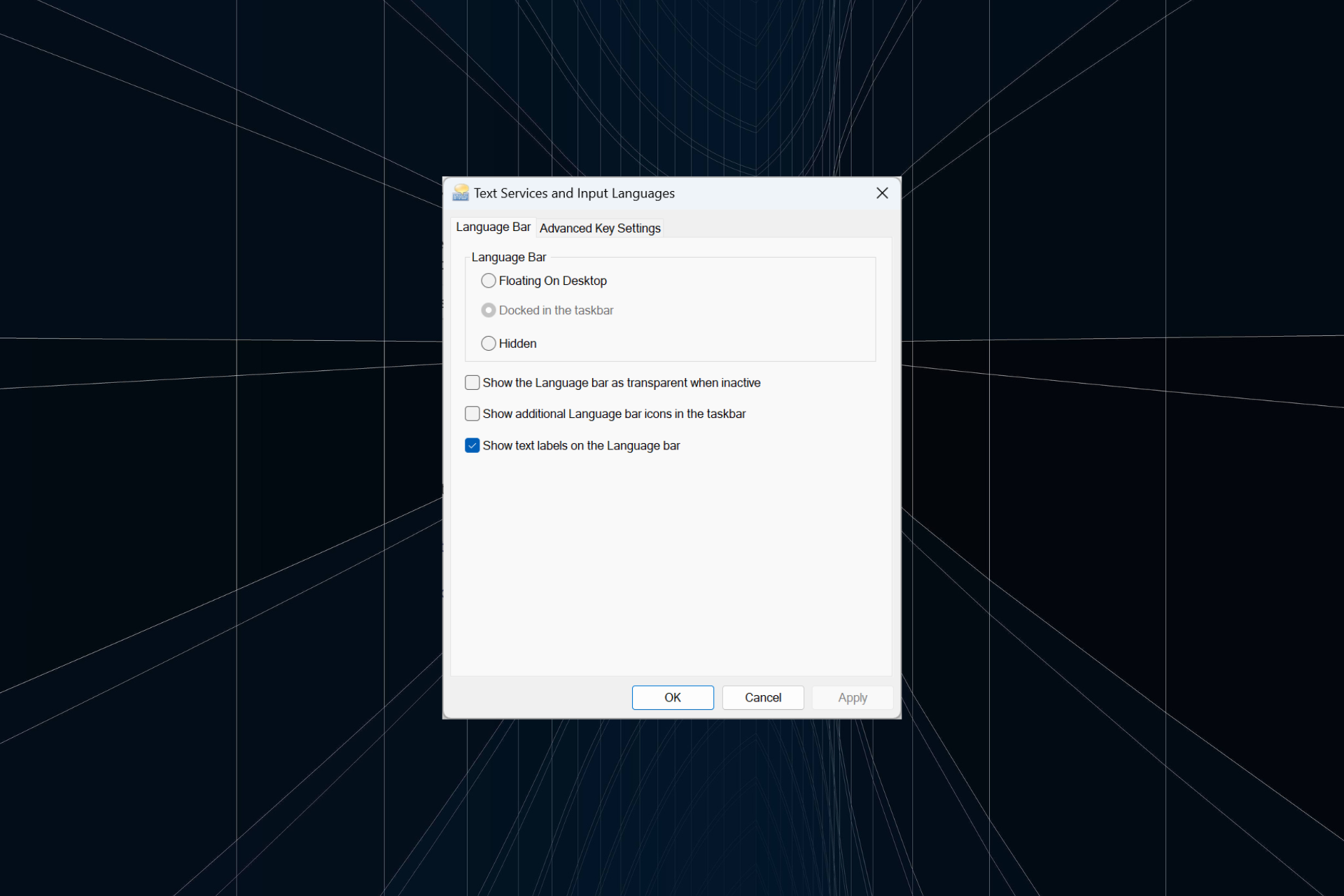
语言栏是 Windows 中的一项重要功能,允许用户快速切换输入,而不是使用 + 键盘快捷键。但在某些情况下,任务栏中的停靠选项在 Windows 11 中显示为灰色。WindowsSpacebar
这个问题似乎很普遍,没有解决办法。我们尝试更改语言设置并重新配置内容,但都是徒劳的。尽管我们最终设法找到了根本原因和解决方案。
为什么我无法将语言栏停靠在 Windows 11 的任务栏中?
- 您只安装了一种语言,并且语言栏仅适用于多种语言。
- 语言安装不正确。
- Windows 11 中的一个错误。
- 损坏的系统文件或用户配置文件。
如果在 Windows 11 上显示为灰色,如何修复任务栏中选项中的停靠?
 提示默认情况下,Windows 11 将语言栏停靠在任务栏中。因此,如果您添加了其他语言,它应该出现在右下角。如果不是这种情况,请尝试以下解决方案。
提示默认情况下,Windows 11 将语言栏停靠在任务栏中。因此,如果您添加了其他语言,它应该出现在右下角。如果不是这种情况,请尝试以下解决方案。
在我们进入稍微复杂的解决方案之前,请先尝试以下快速解决方案:
- 重新启动计算机。
- 检查是否有任何挂起的 Windows 更新并安装它们。当任务栏为空时,这也很有用。
- 确保您安装了多种语言或键盘。
如果不起作用,请转到下面列出的修补程序。
1.禁用桌面语言栏
- 按 + 打开“设置”,从导航窗格中转到“时间和语言”,然后单击“键入”。WindowsI
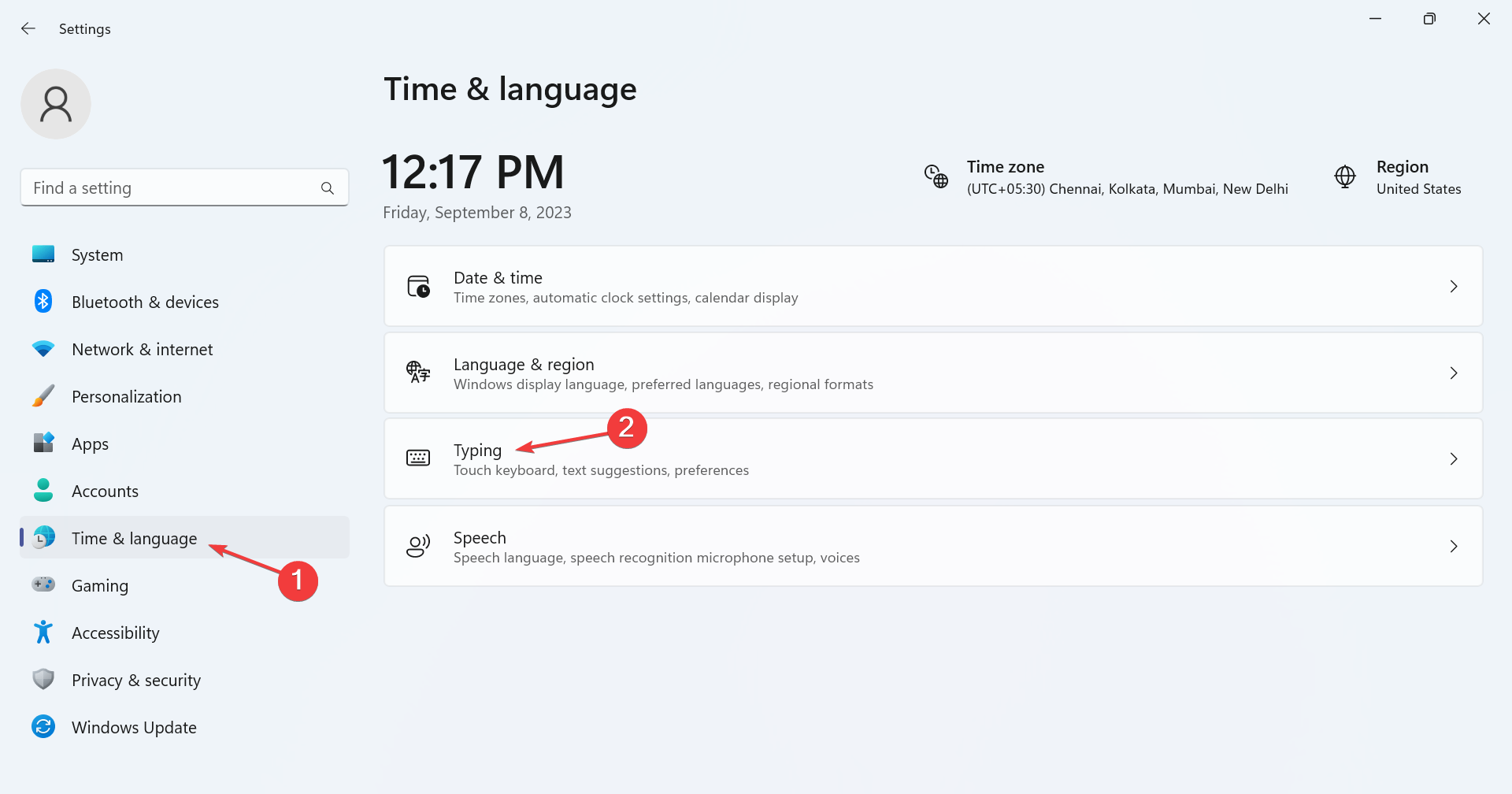
- 单击高级键盘设置。
- 取消选中使用桌面语言栏(如果可用)复选框。
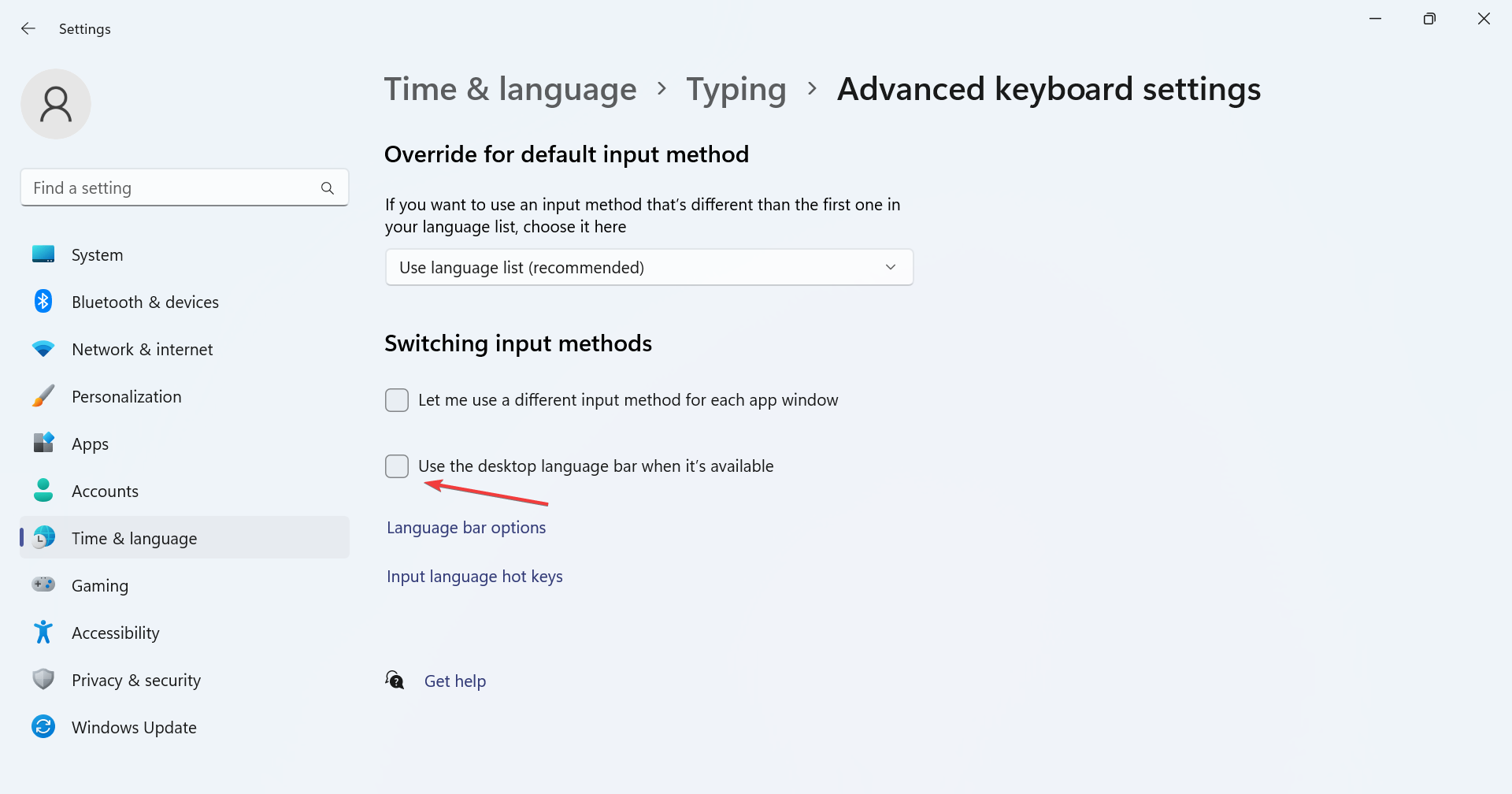
- 重新启动计算机以应用更改。
如果您想知道如何在 Windows 11 中停靠语言栏,只需禁用在桌面上显示输入语言的设置即可。在此之前,检查任务栏是否不起作用并深入了解它。
2. 下载另一个键盘
- 按 + 打开“设置”,从左侧选择“时间和语言”,然后单击“语言和地区”。WindowsI
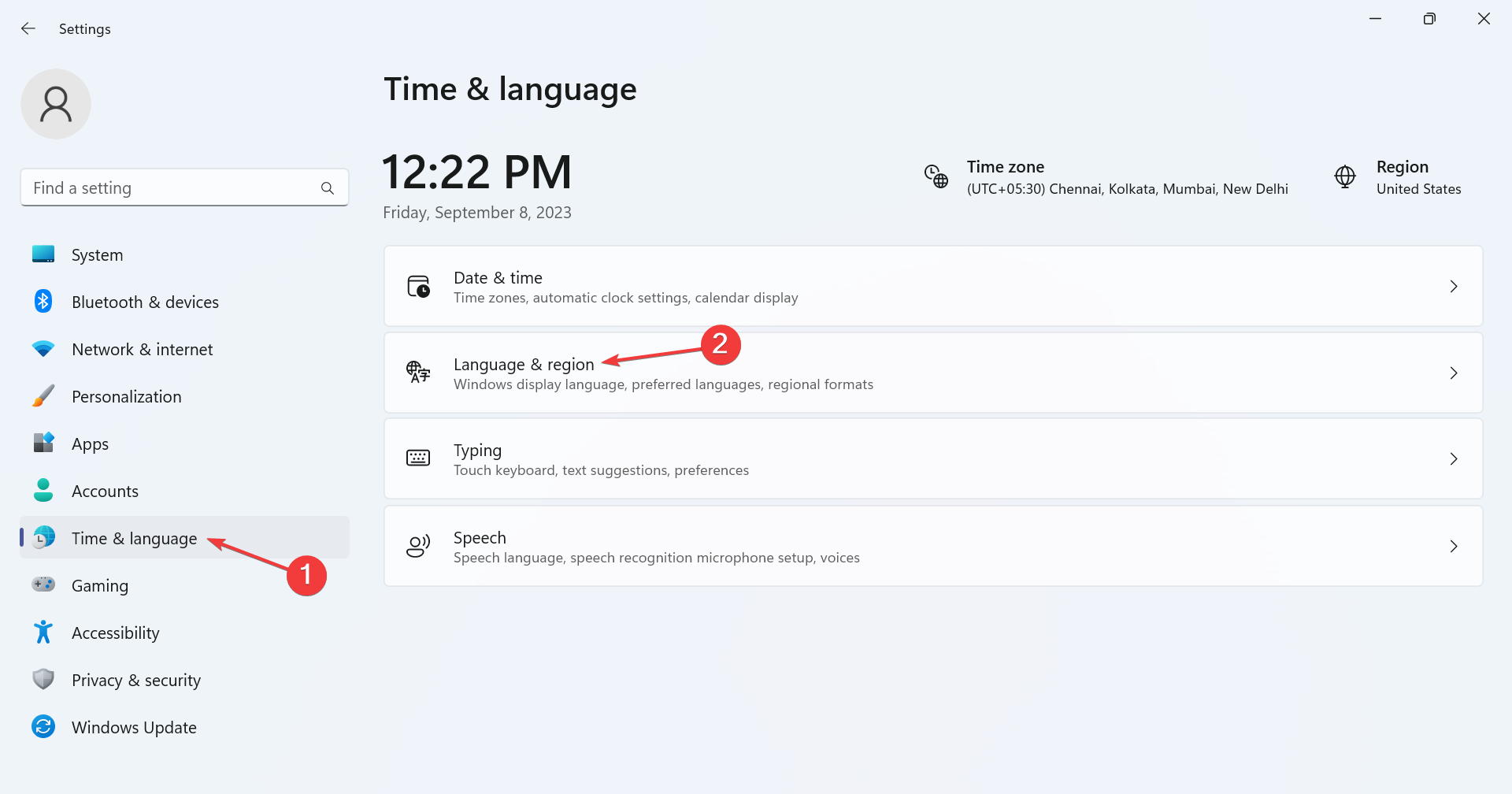
- 单击受影响语言旁边的省略号,然后选择“语言选项”。
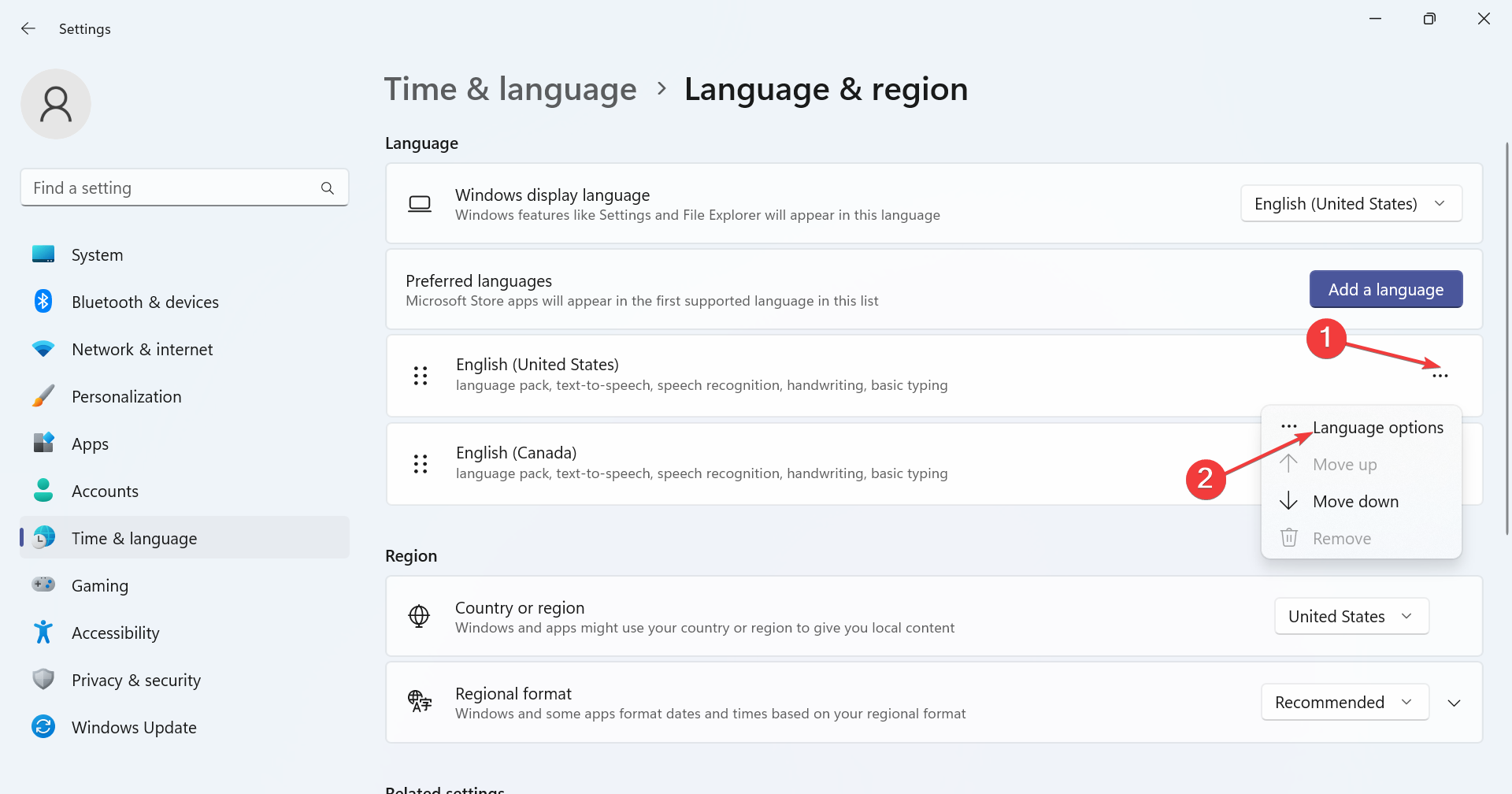
- 单击已安装键盘旁边的添加键盘按钮。
- 从列表中选择一个并等待安装完成。
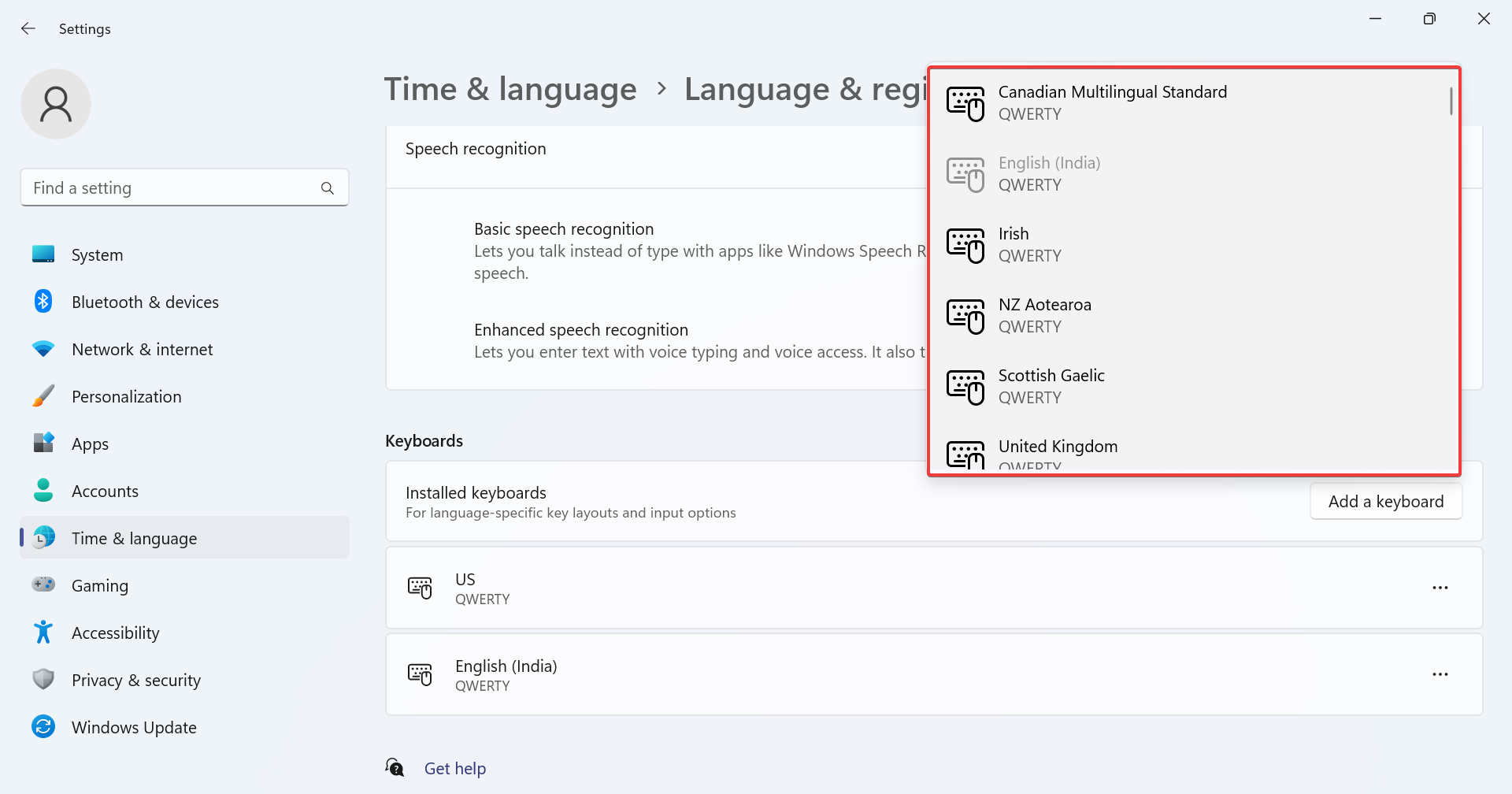
- 完成后,返回打字,然后单击高级键盘设置。
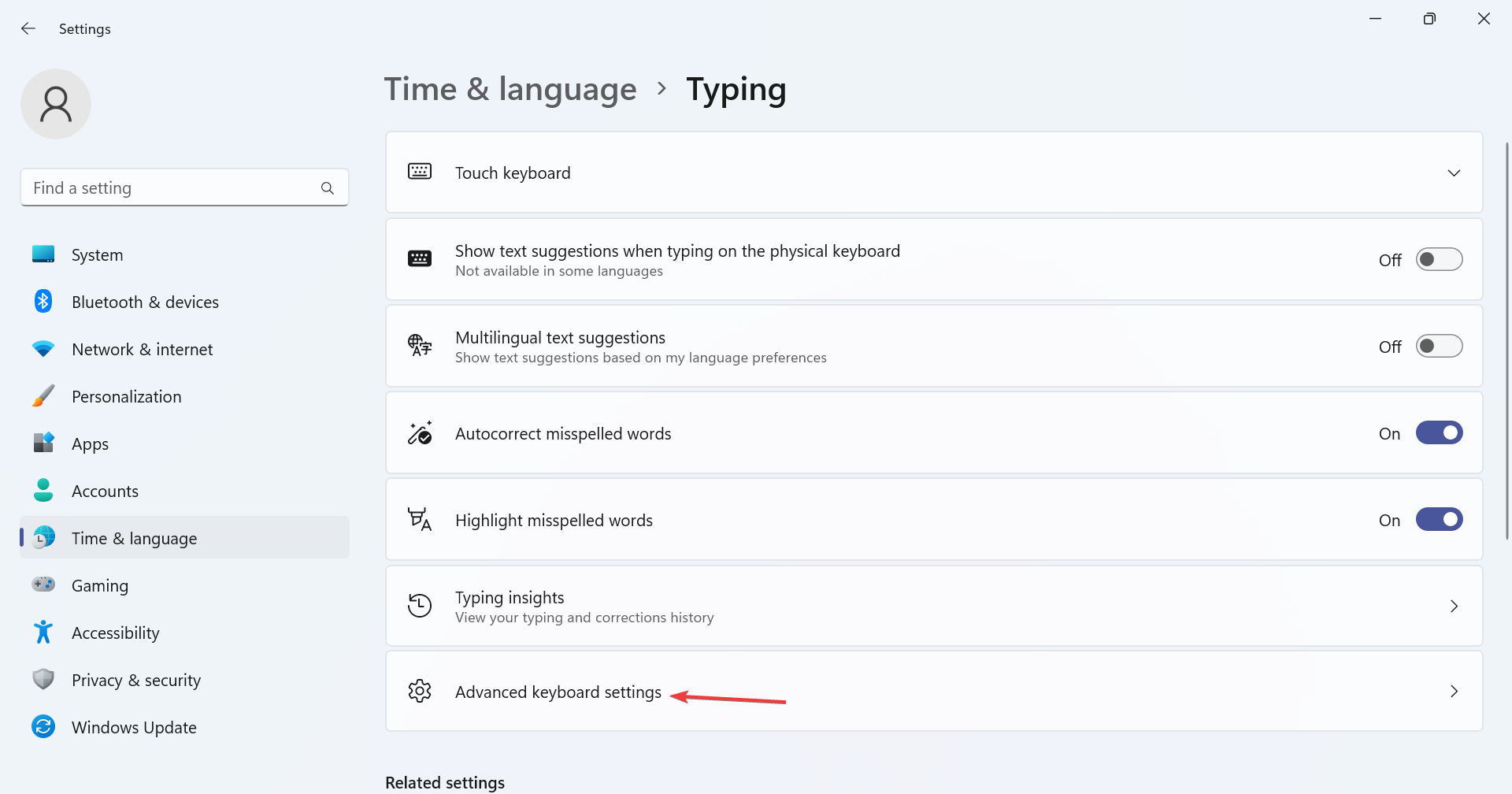
- 单击语言栏选项。
- 选择“停靠在任务栏中”选项,然后单击“确定”保存更改。
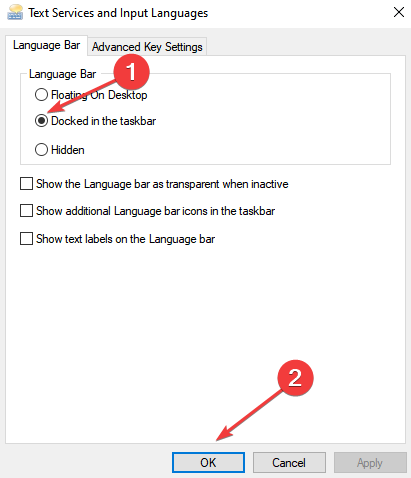
3. 重新安装受影响的语言
 提示下面,您将找到适用于英语(美国)的步骤,但它适用于任何其他语言
提示下面,您将找到适用于英语(美国)的步骤,但它适用于任何其他语言
- 按 + 打开“设置”,从左侧选择“时间和语言”,然后单击“语言和地区”。WindowsI
- 单击其他语言旁边的省略号,然后选择“上移”。
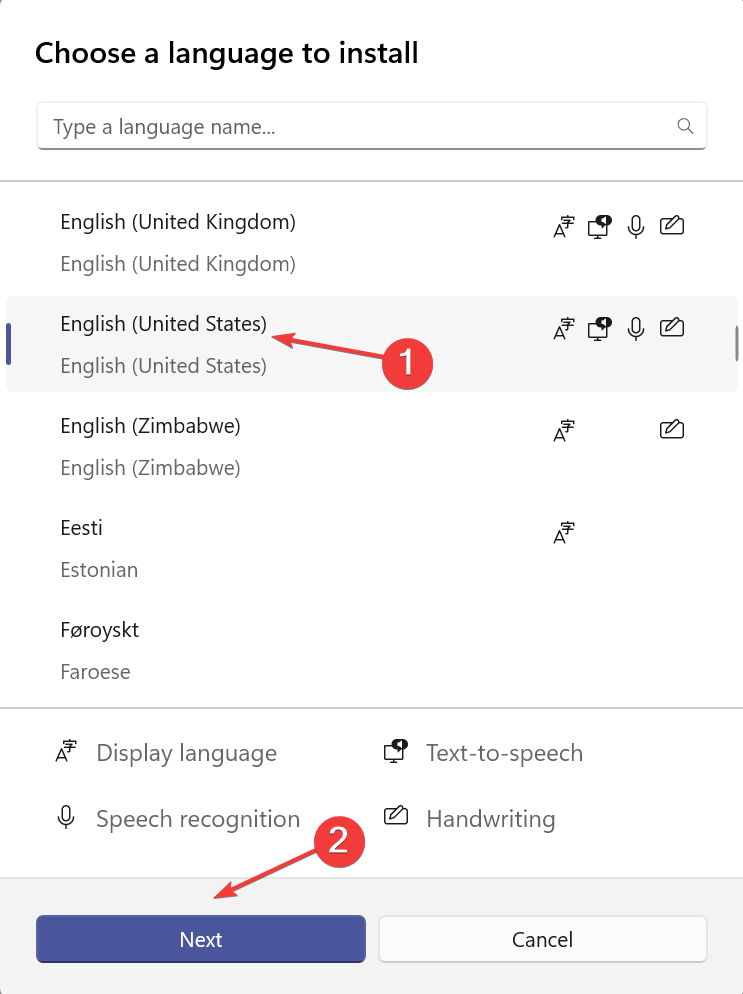
- 确保已勾选所有组件的复选框,然后单击安装,然后等待安装完成。
- 最后,重新启动PC,转到语言栏选项,然后勾选任务栏中的停靠复选框。
4. 修改注册表编辑器
- 按 + 打开运行,在文本字段中键入 regedit,然后点击 .WindowsREnter
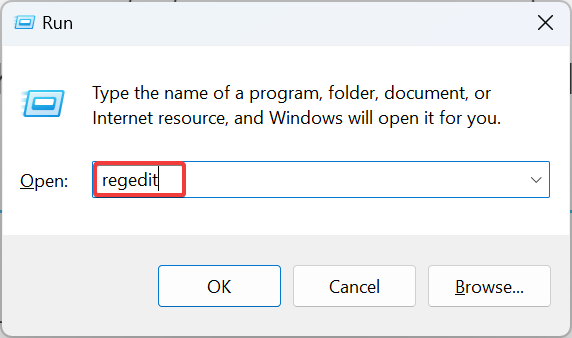
- 在 UAC 提示符下单击“是”。
- 将以下路径粘贴到地址栏中,然后点击或从左窗格中导航:Enter
HKEY_CURRENT_USER\SOFTWARE\Microsoft\CTF\LangBar - 双击“显示状态”DWORD,然后在“数值数据”下输入 4,然后单击“确定”保存更改。
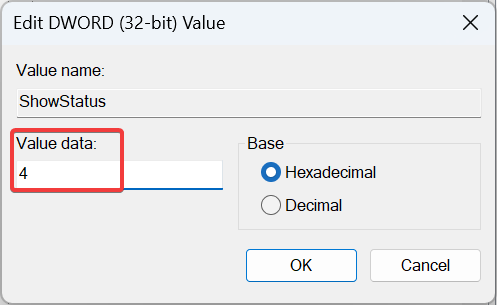
- 重新启动计算机以应用更改,并检查该选项是否已启用。
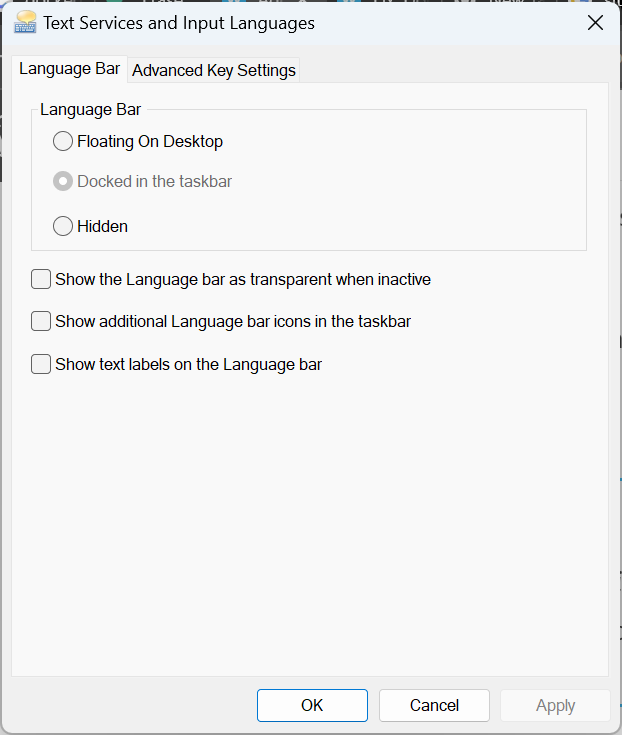
现在,您应该在 Windows 11 中为所有键盘输入选择任务栏中的“停靠”设置,即使该选项仍显示为灰色。如果取消选中它,则除非您再次编辑注册表,否则无法重新启用它。
5. 创建另一个用户帐户
- 按 + 打开“运行”,在文本字段中键入 netplwiz,然后单击“确定”。WindowsR
- 单击添加按钮。
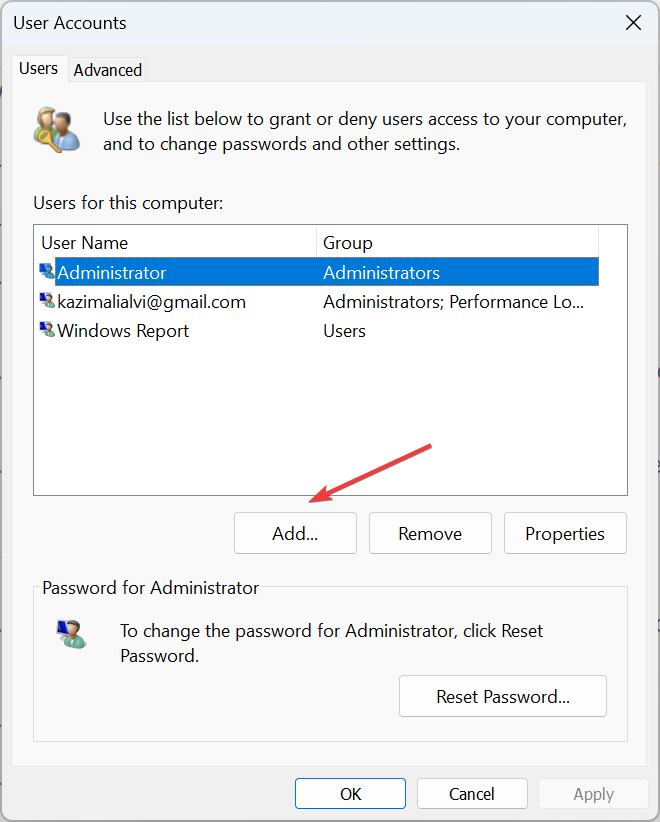
- 单击不使用Microsoft帐户登录。
- 现在,单击“本地帐户”按钮。
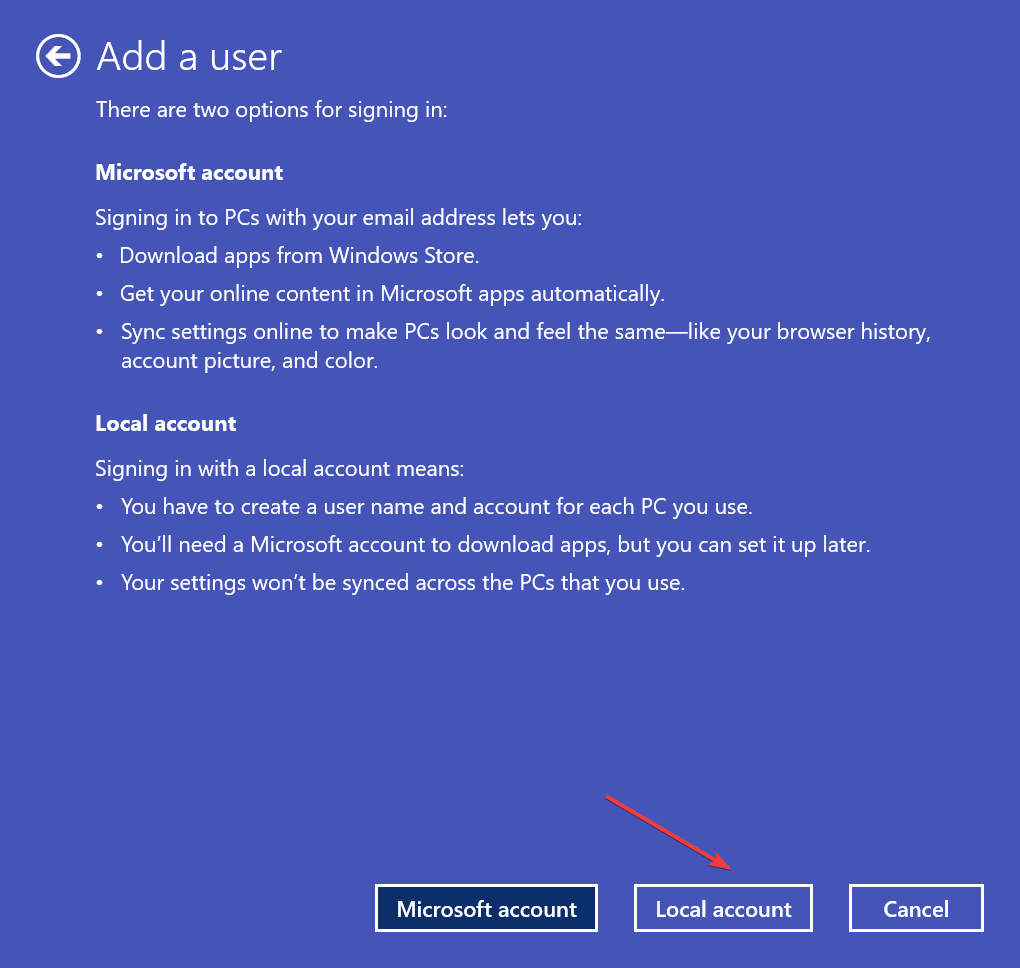
- 填写用户名、密码和密码提示字段。
- 接下来,选择新创建的帐户,然后单击属性。
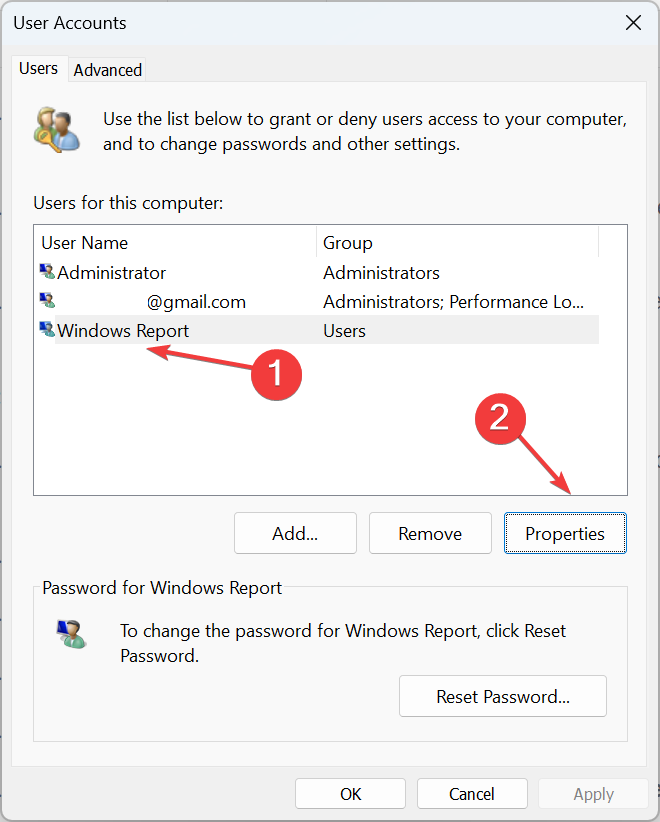
- 转到“组成员身份”选项卡,选择“管理员”,然后单击“确定”以保存更改。
- 最后,登录到新帐户,您应该能够将语言栏停靠到 Windows 11 任务栏。
当用户帐户中有损坏的文件时,经常会出现此问题。快速解决方法是创建本地帐户。确保将帐户设置为管理员以获得最大特权和权限。
请记住,这通常是错误配置的语言选项或损坏的文件,而不是在 Windows 11 中停靠到任务栏时灰显的操作系统问题。
当固定的任务栏项目不断消失时,也可能会出现此问题,因此您的方法应该是先解决此问题。
以上就是本文的全部内容了,是否有顺利帮助你解决问题?若是能给你带来学习上的帮助,请大家多多支持golang学习网!更多关于文章的相关知识,也可关注golang学习网公众号。
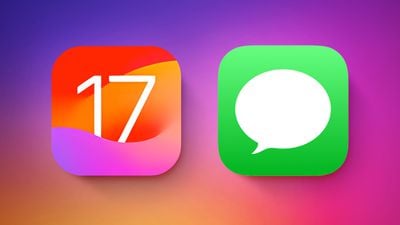 iOS 17:如何为消息中的贴纸添加效果
iOS 17:如何为消息中的贴纸添加效果
- 上一篇
- iOS 17:如何为消息中的贴纸添加效果
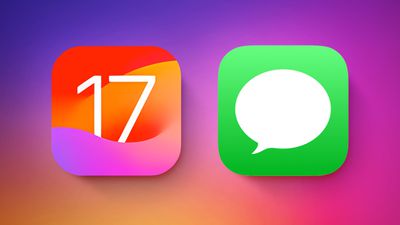
- 下一篇
- 新标题:探索iOS 17的贴纸应用:访问和管理信息中的创意玩法
-

- 文章 · 软件教程 | 2分钟前 |
- 天眼查怎么查企业信息?
- 458浏览 收藏
-

- 文章 · 软件教程 | 3分钟前 |
- 1688买家工作台入口与登录步骤
- 119浏览 收藏
-

- 文章 · 软件教程 | 5分钟前 |
- 微信账号安全提示无法解除解决方法
- 378浏览 收藏
-

- 文章 · 软件教程 | 7分钟前 |
- Excel如何并排查看两个工作表
- 113浏览 收藏
-

- 文章 · 软件教程 | 9分钟前 |
- 如何判断Windows硬盘是固态还是机械?
- 489浏览 收藏
-

- 文章 · 软件教程 | 9分钟前 |
- Win11文件夹固定到任务栏教程
- 468浏览 收藏
-
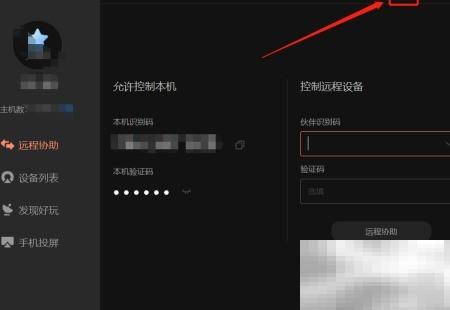
- 文章 · 软件教程 | 15分钟前 |
- 向日葵锁定客户端设置方法详解
- 384浏览 收藏
-
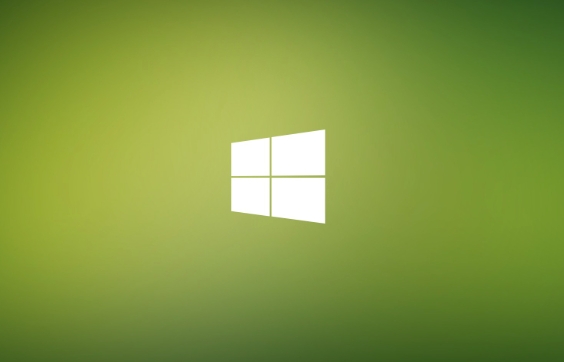
- 文章 · 软件教程 | 16分钟前 |
- Win11设置4K显示器详细教程
- 410浏览 收藏
-

- 前端进阶之JavaScript设计模式
- 设计模式是开发人员在软件开发过程中面临一般问题时的解决方案,代表了最佳的实践。本课程的主打内容包括JS常见设计模式以及具体应用场景,打造一站式知识长龙服务,适合有JS基础的同学学习。
- 543次学习
-

- GO语言核心编程课程
- 本课程采用真实案例,全面具体可落地,从理论到实践,一步一步将GO核心编程技术、编程思想、底层实现融会贯通,使学习者贴近时代脉搏,做IT互联网时代的弄潮儿。
- 516次学习
-

- 简单聊聊mysql8与网络通信
- 如有问题加微信:Le-studyg;在课程中,我们将首先介绍MySQL8的新特性,包括性能优化、安全增强、新数据类型等,帮助学生快速熟悉MySQL8的最新功能。接着,我们将深入解析MySQL的网络通信机制,包括协议、连接管理、数据传输等,让
- 500次学习
-

- JavaScript正则表达式基础与实战
- 在任何一门编程语言中,正则表达式,都是一项重要的知识,它提供了高效的字符串匹配与捕获机制,可以极大的简化程序设计。
- 487次学习
-

- 从零制作响应式网站—Grid布局
- 本系列教程将展示从零制作一个假想的网络科技公司官网,分为导航,轮播,关于我们,成功案例,服务流程,团队介绍,数据部分,公司动态,底部信息等内容区块。网站整体采用CSSGrid布局,支持响应式,有流畅过渡和展现动画。
- 485次学习
-

- ChatExcel酷表
- ChatExcel酷表是由北京大学团队打造的Excel聊天机器人,用自然语言操控表格,简化数据处理,告别繁琐操作,提升工作效率!适用于学生、上班族及政府人员。
- 3206次使用
-

- Any绘本
- 探索Any绘本(anypicturebook.com/zh),一款开源免费的AI绘本创作工具,基于Google Gemini与Flux AI模型,让您轻松创作个性化绘本。适用于家庭、教育、创作等多种场景,零门槛,高自由度,技术透明,本地可控。
- 3419次使用
-

- 可赞AI
- 可赞AI,AI驱动的办公可视化智能工具,助您轻松实现文本与可视化元素高效转化。无论是智能文档生成、多格式文本解析,还是一键生成专业图表、脑图、知识卡片,可赞AI都能让信息处理更清晰高效。覆盖数据汇报、会议纪要、内容营销等全场景,大幅提升办公效率,降低专业门槛,是您提升工作效率的得力助手。
- 3448次使用
-

- 星月写作
- 星月写作是国内首款聚焦中文网络小说创作的AI辅助工具,解决网文作者从构思到变现的全流程痛点。AI扫榜、专属模板、全链路适配,助力新人快速上手,资深作者效率倍增。
- 4557次使用
-

- MagicLight
- MagicLight.ai是全球首款叙事驱动型AI动画视频创作平台,专注于解决从故事想法到完整动画的全流程痛点。它通过自研AI模型,保障角色、风格、场景高度一致性,让零动画经验者也能高效产出专业级叙事内容。广泛适用于独立创作者、动画工作室、教育机构及企业营销,助您轻松实现创意落地与商业化。
- 3826次使用
-
- pe系统下载好如何重装的具体教程
- 2023-05-01 501浏览
-
- qq游戏大厅怎么开启蓝钻提醒功能-qq游戏大厅开启蓝钻提醒功能教程
- 2023-04-29 501浏览
-
- 吉吉影音怎样播放网络视频 吉吉影音播放网络视频的操作步骤
- 2023-04-09 501浏览
-
- 腾讯会议怎么使用电脑音频 腾讯会议播放电脑音频的方法
- 2023-04-04 501浏览
-
- PPT制作图片滚动效果的简单方法
- 2023-04-26 501浏览







